材料主题生成器(Material You)生成的主题集成
如果你打算在你的网站上使用Material Theme,你可能想用Material Theme Builder生成一个调色板和主题。
在StackBlitz上试试吧Material Theme Builder可以为你的项目生成包含light/dark模式变量的CSS文件。它允许你在短时间内设置你想要的调色板。下面是关于如何生成主题以及如何将其整合到Stylify CSS中的指南。
如何获得一个自定义的Material Theme
用Material Theme Builder生成所需的主题很简单:
- 进入Material Theme Builder网站。
- 在左侧(桌面上),点击主色调。
- 颜色生成器的对话框会出现。选择你喜欢的颜色。
- 可以选择重复这个过程,选择第二、第三和中性色。
- 当你完成配置后,在右上角,有一个导出按钮
- 点击它并选择网页(CSS)。
- 下载该文件并将其提取到你的项目中。
如果你想知道,如何使用每种颜色,请确保查看设备预览下的部分。这里有带有每种颜色名称的调色板:
- 例如,
on-primary颜色应该用于primary颜色的文本。这意味着例如一个按钮的背景是原色的(紫色),文字是原色的(白色)。 - 颜色在浅色/深色模式下被分割
- 完整的指南可以在材料项目文件
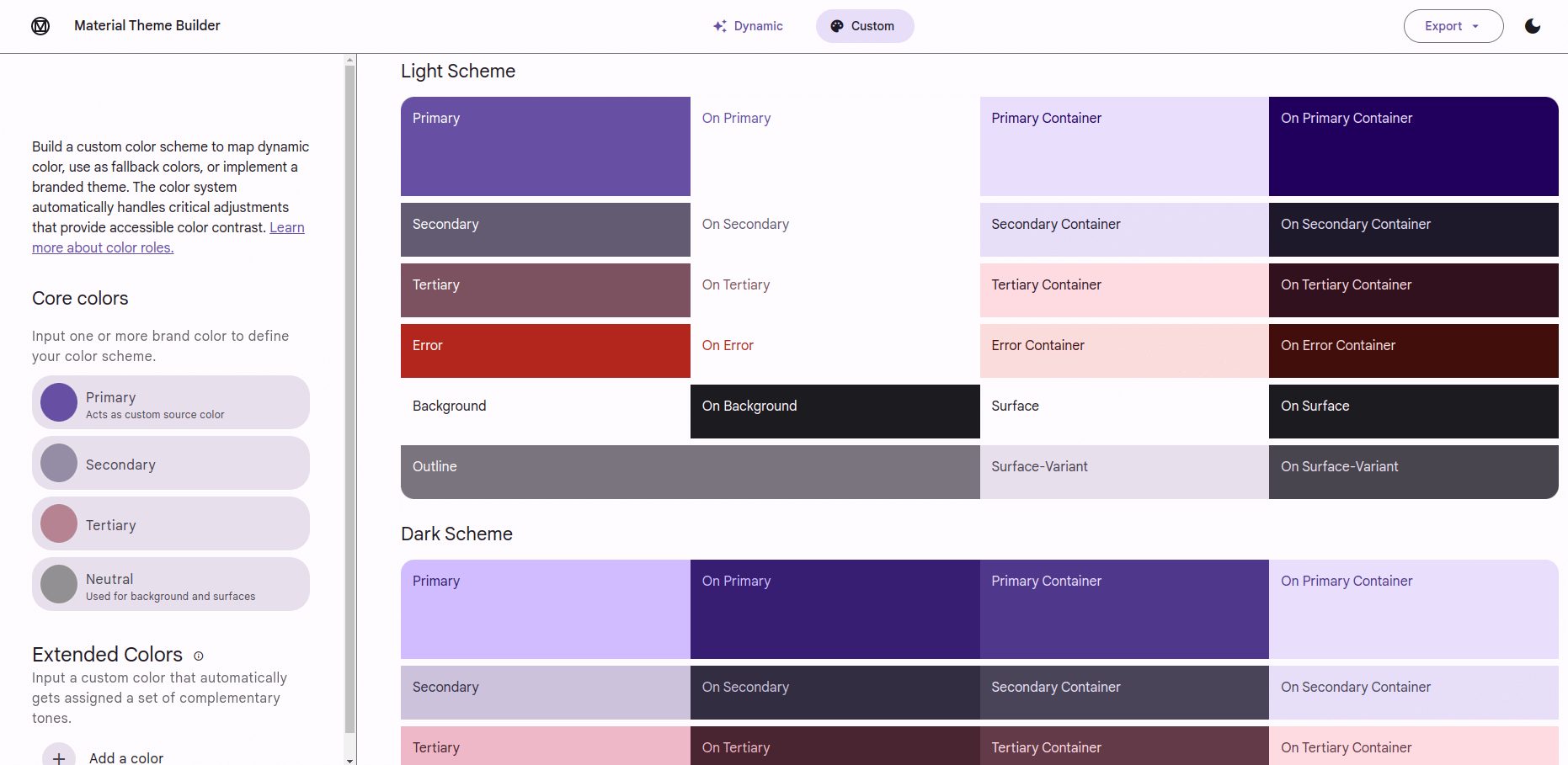
将Material Theme整合到Stylify CSS中
为了完成配置过程,你必须配置Stylify,让它知道以md-开头的变量是外部变量,并且它必须用CSS变量来代替变量的值。
使用取消插件
这一部分是针对@stylify/unplugin的输出: stylifyVite, stylifyWebpack, stylifyEsbuild和stylifyRollup。
如果你在你的项目中使用unplugin(Next.js、Nuxt.js、SvelteKit、Vite、Webpack、Rollup或任何其他),这个指南就是你要找的东西。
所以,如果你在你的项目中使用其中一个,这就是它的配置:
const stylifyConfig = {
compiler: {
externalVariables: [
// 添加外部变量标识符
// 这个检查,如果变量以md-开头。
// 如果是,它就被标记为外部变量。
// 不要添加-md。标识符方法适用于Stylify变量名称
// 而不是CSS变量名。Stylify会自动添加 --
// 如果启用了CSS变量
(variable) => {
if (variable.startsWith('md-')) return true;
}
]
}
// ...
};
stylifyVite(stylifyConfig);
stylifyWebpack(stylifyConfig);
stylifyRollup(stylifyConfig);
stylifyEsbuild(stylifyConfig);集成Astro
配置与unplugin相同。
stylify(stylifyConfig);捆绑器
如果你直接使用@stylify/bundler,请使用上面关于unplugin集成部分的stylifyConfig,但你必须把它传到Bundler初始化中。
const bundler = new Bundler({
...stylifyConfig
});使用方法
最后一步是将生成的主题导入我们的项目中:
- 将生成的主题提取到你的项目中。
- 将
theme.css文件导入你的项目中(确保目录是公开的)。这个文件将导入所有其他必要的文件。
@import规则。
你可能想把那些其他文件的内容复制到theme.css文件中,或者使用一些捆绑程序合并它们,以减少请求的数量。当文件被导入到你的项目中,你就可以开始在Stylify工具中使用Material Theme的CSS变量了。
<button class="
border:none
padding:8px_12px
border-radius:24px
background:$md-sys-color-primary
color:$md-sys-color-on-primary
display-large
">材质按钮</button>
清理
如果你打算只使用Stylify的CSS工具,那么你可以删除colors.module.css。它包含了 “color “和 “background “的实用程序。
除了颜色模块外,还有一个typography.module.css。你可能想把它也去掉,然后用Stylify动态组件语法把这些类改写成Stylify组件。
const stylifyConfig = {
compiler: {
components: {
// 显示类的例子
// 这与display-small/medium/large相匹配。
// 并根据匹配的尺寸动态地返回实用工具
'display-(small|medium|large)': ({ matches }) => `
font-family:$md-sys-typescale-display-${matches[1]}-font-family-name
font-style:$md-sys-typescale-display-${matches[1]}-font-family-style
font-weight:$md-sys-typescale-display-${matches[1]}-font-weight
font-size:$md-sys-typescale-display-${matches[1]}-font-size
letter-spacing:$md-sys-typescale-display-${matches[1]}-tracking
line-height:$md-sys-typescale-display-small-height
text-transform:$md-sys-typescale-display-${matches[1]}-text-transform
text-decoration:$md-sys-typescale-display-${matches[1]}-text-decoration
`
}
}
}